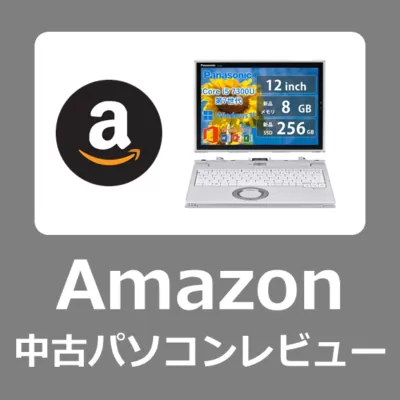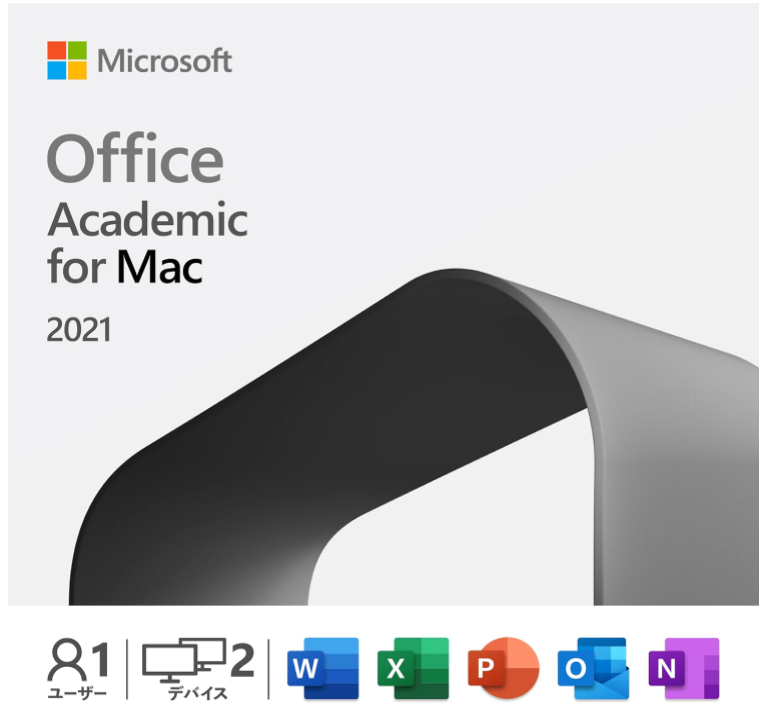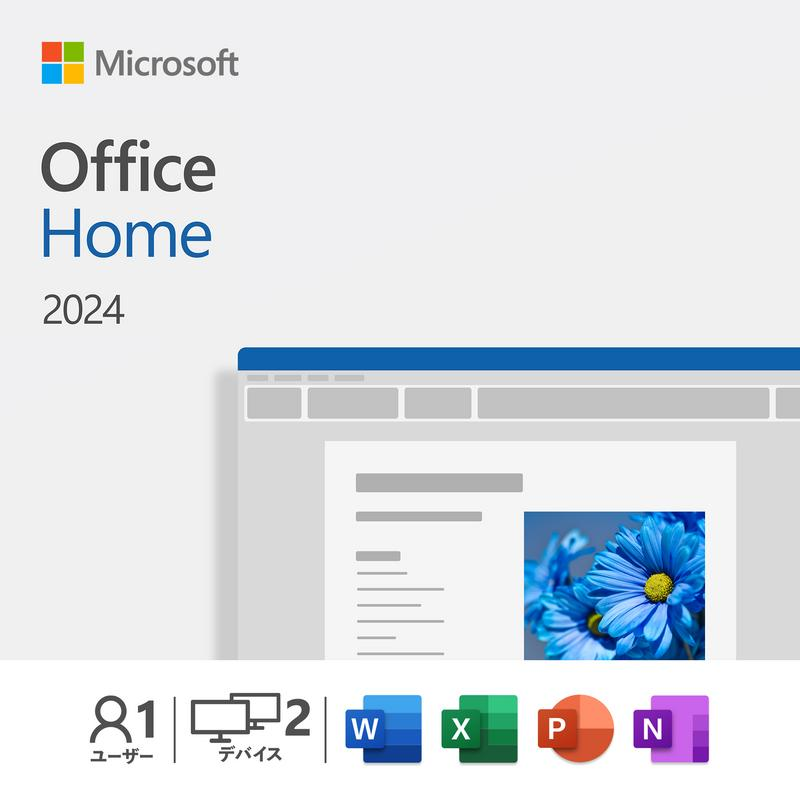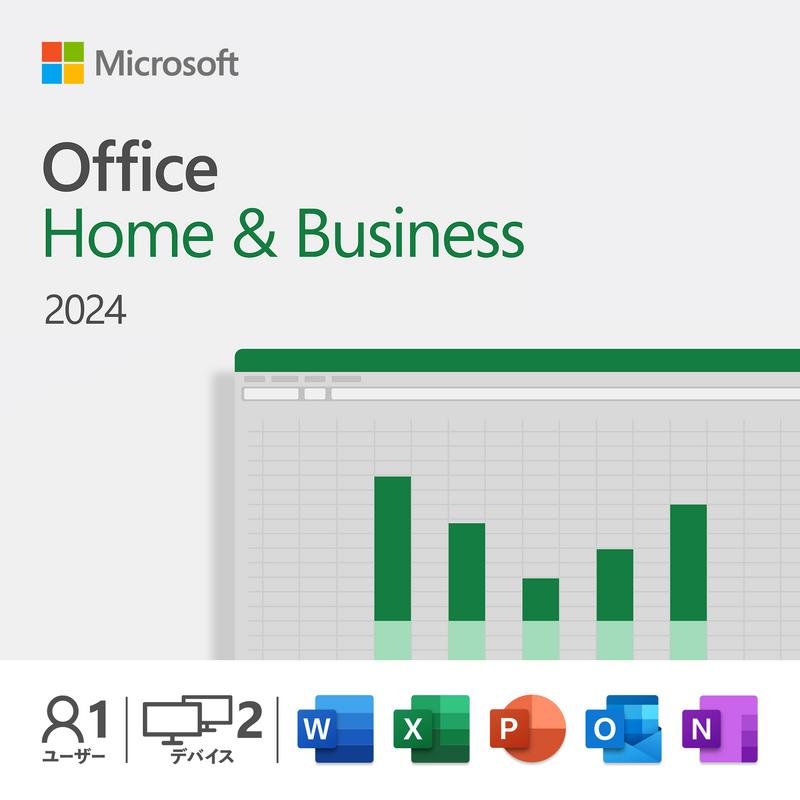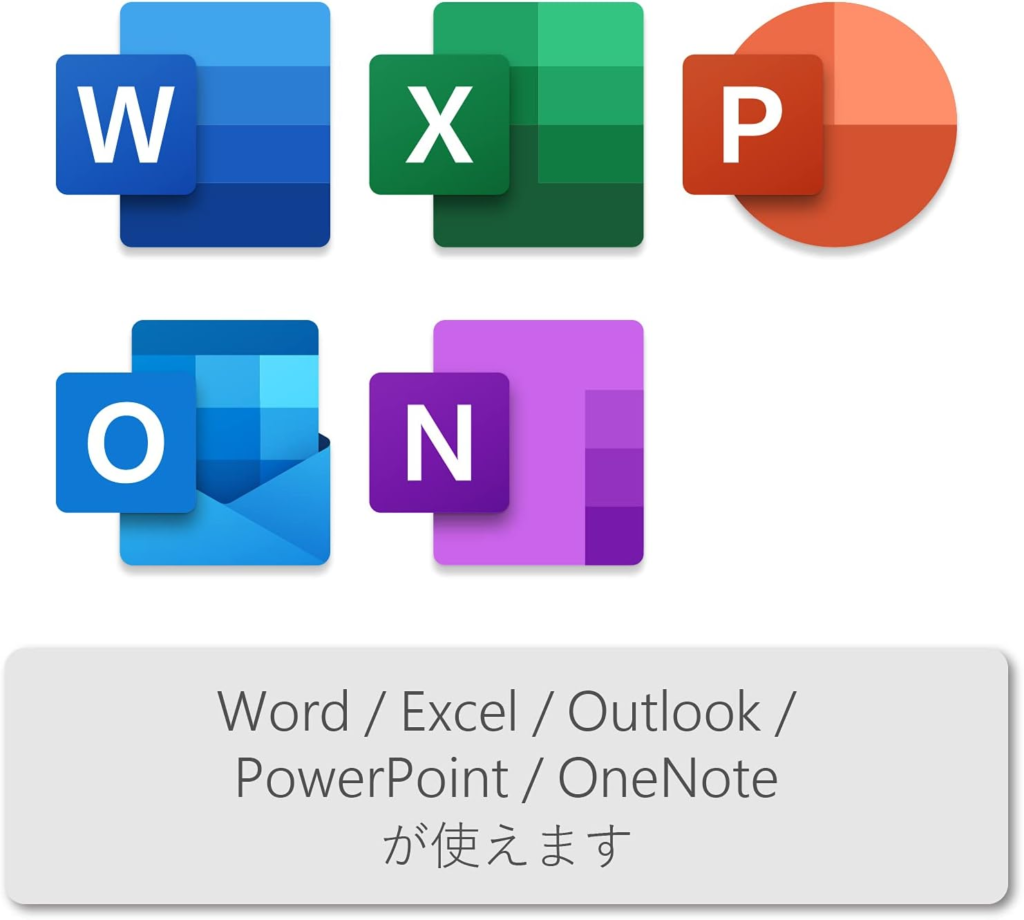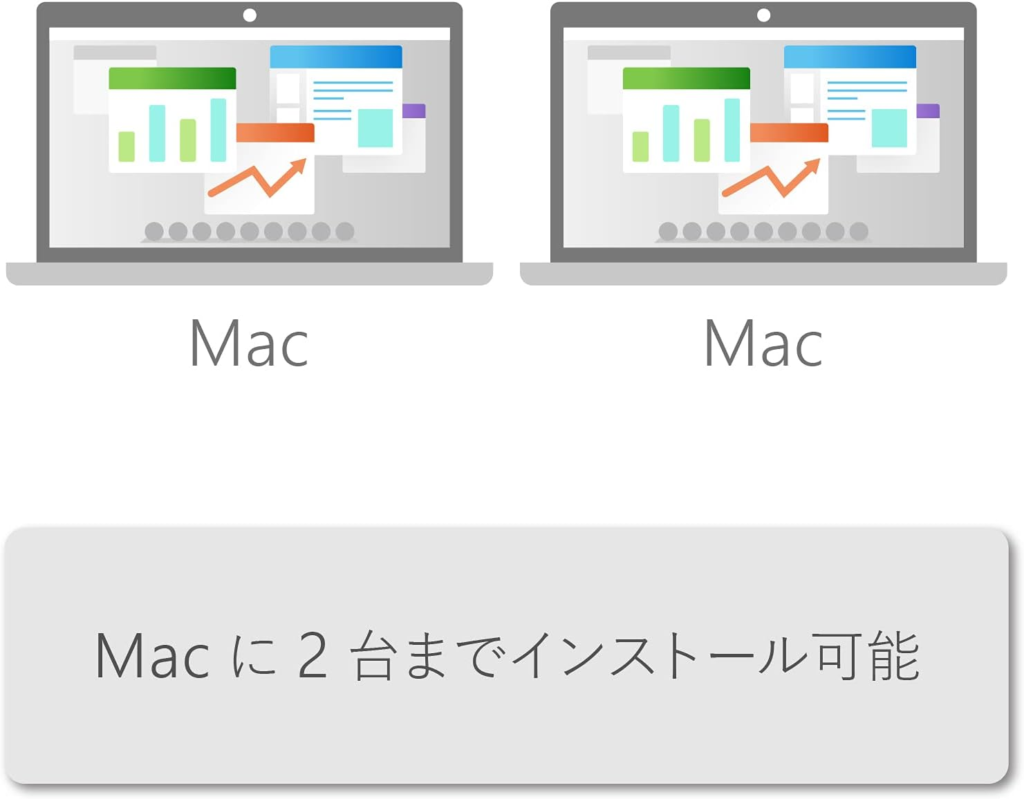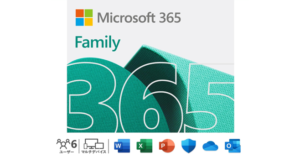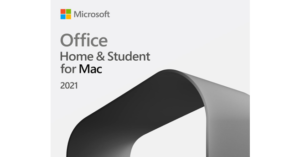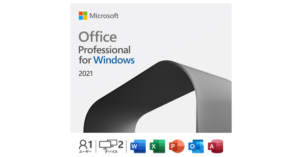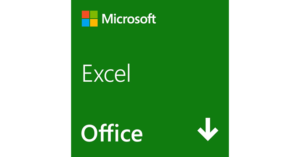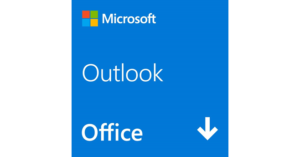Microsoft Office 2024 最新価格一覧はこちら
Microsoft Office Academic 2021 for Mac(最新 永続版)|オンラインコード版|買い切り版
・Word 2021
・Excel 2021
・PowerPoint 2021
・Outlook 2021
・OneNote 2021
対応OS:MacOS
永続版/Mac2台まで利用可能
買い切り版オフィス Microsoft Office 2024 の価格やサポート期限と発売日はいつ?
- 学生や教育機関に勤務している方
- Macのパソコンにエクセル・ワードやパワポを入れたい
- サブスクではなく、一度買えばずっと使える買い切りのオフィスがほしい
- Windowsのパソコンには対応していなくてよい
Microsoft Office Academic for Mac 2024
最新版の買い切りofficeを探している方は、一般向けの製品を検討しましょう。
Microsoft Office 最新バージョン
Microsoft は2024年10月2日に 一般向け買い切り最新オフィス「Office 2024 」をリリースしました。
ただし「Microsoft Office Academic for Mac 2024」について現時点で公式な発表はなく、一般向けとして「Office Home & Business 2024」と「Office Home 2024」の2つが発売開始されています。
Microsoft Office 2024 最新価格一覧はこちら
Professional版は、企業向けやアカデミック向けのライセンス販売として「Office LTSC 2024」が提供されていますが、パッケージ版の情報はまだ公開されていないようです。
Microsoft Office 2024 LTSC とは?2024年9月16日に発売
【参考】Microsoft Office Home 2024
買い切り型オフィス「 Microsoft Office 2024 」は次のような方にオススメです。
- オフィスを3年以上利用したい
- ソフトに機能が多すぎると使いにくい
- PCのインストール2台まででよい
- スマホやタブレットでは利用しない
| 購入方法 | 1回の支払いで買切る形式 |
| ソフト | Word Excel PowerPoint 他 |
| ポイント | 1度購入すれば、そのバージョンを永久に仕様可能 |
| 台数 | 2台まで |
| 価格 (Amazon参考) | (例)Microsoft Office Home 2024 \31,343 |
Microsoft Office Home 2024 を買い切り最安で購入する方法
Microsoft Office Home & Business 2024 を最安買い切りで購入する方法
学割オフィスの購入条件

アカデミック製品の対象ユーザー

マイクロソフトのアカデミック製品は、児童・生徒・学生・教員・教育機関の職員の方などがお得な価格で購入することが出来ます。
- 教育機関(小学校・中学校・高等学校など)
- 教育委員会、学校法人
- 職業能力開発促進法で定められた各種職業訓練学校
- 大学共同利用機関法人
- 地方行政に関する法律に定められた組織
- 文部科学省が設置した独立行政法人
- 教職員、事務職員
- 学生、生徒、児童
アカデミック製品 購入方法早わかりチャート
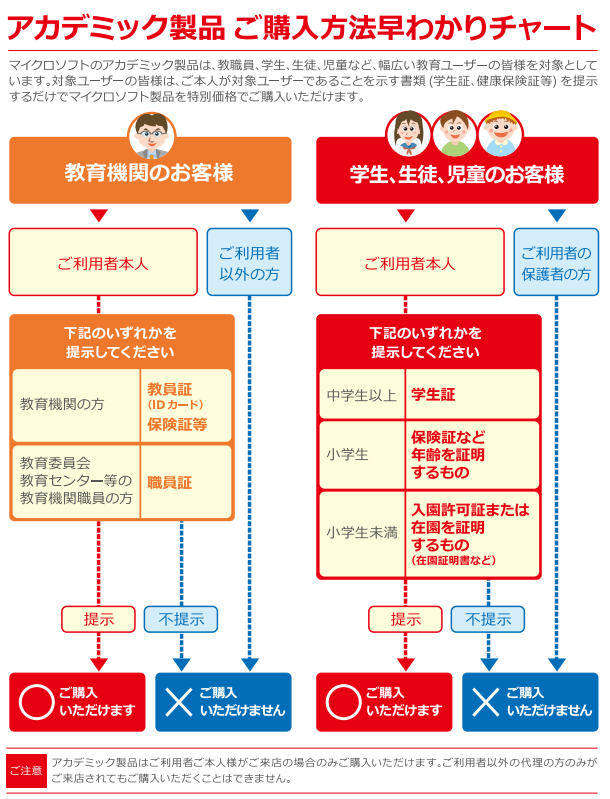
在籍証明
教育機関に在籍していることを証明する書類(学生証、職員証、在籍証明書など)が必要です。購入時にこれらの証明書類の提示を求められることがあります。
使用制限
購入したソフトウェアは教育目的での使用が主な目的とされており、商業目的での使用には制限がある場合があります。
Mac向け Office Academic 最安値の購入先
楽天のカード版

Amazon Prime Student会員でなければ楽天が安価、かつ10%以上ポイントが付与されます。
Amazonのオンラインコード版
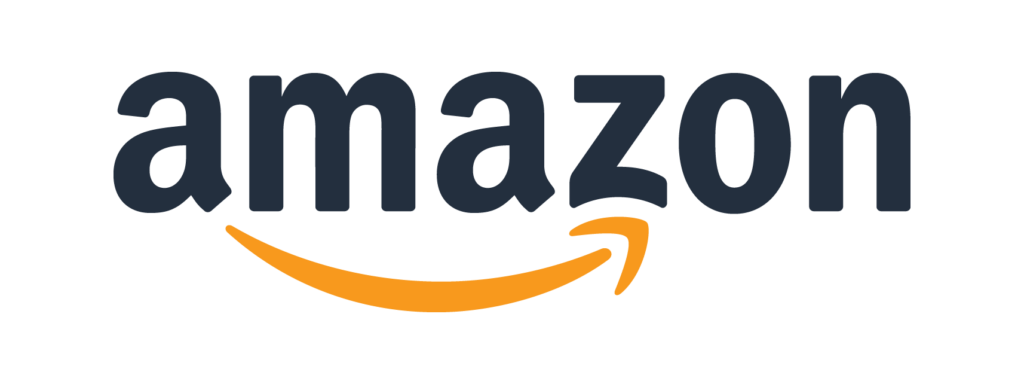
Microsoft Office Academic 2021 for Mac を最安で購入する方法は、Amazonの ¥31,973円 です。
ただし、Amazon Prime Student会員限定の価格となり、非会員はカード版\34,800となりますので注意しましょう。
Amazonで購入すると、管理画面でプロダクトキーなど購入情報を確認することができるので、特に忘れがちな方にはオススメです。
価格一覧
各ショップが販売する「Microsoft Office Academic 2021 for Mac」の価格は次の通りです。
| Microsoft Office Academic 2021 for Mac | 価格 (税込み) | 購入 |
|---|---|---|
| Amazon オンラインコード版 | \19,318 ※Prime Student会員限定 | 購入はこちら |
| Amazon オンラインコード版 | \34,800 ※通常会員 | 購入はこちら |
| 楽天 カード版 | \21,249 | 購入はこちら |
| Microsoft公式サイト | – | – |
| ビックカメラ.com | – | – |
| ジョーシンWEB | – | – |
オンラインコードとカードの違い
カード版は配送されるまで時間がかかります。
オンラインコード版はメールで受け取り次第すぐ利用でき、カード版より安く購入できます。
ちなみにAmazonでオフィスを購入すると、管理画面でプロダクトキーなどをいつでも確認することができ忘れがちな方にオススメです。
| オンラインコード版 | カード版 | |
|---|---|---|
| 購入方法 | Amazonや楽天など | 実店舗やネットショップ |
| プロダクトキー取得方法 | プロダクトキーが含まれたメール | キーが記載されたカード |
Office Academic for Mac 製品詳細
【買い切り版】Microsoft Office Academic for Mac 2021 の特徴
Microsoft Office Academic 2021 for Macは、 MacOS専用のOfficeとして学生や教育機関の方が専用で利用することができ、1回限りの購入で1つのアカウントが2台までMacへインストールできます。
含まれるソフトウェア
Microsoft Office Academic 2021 for Mac には、次のソフトウェアが含まれます。
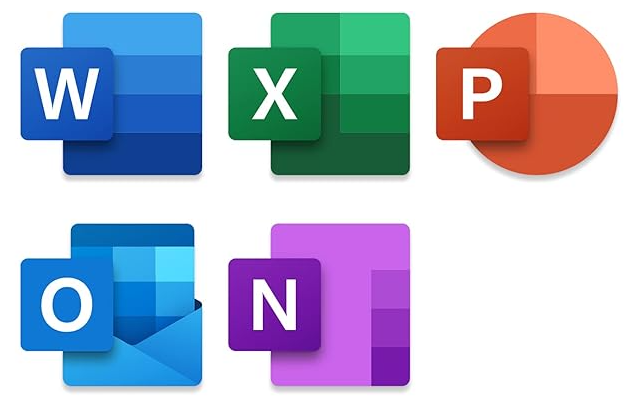
- Microsoft Excel 2021 for Mac
- Microsoft Word 2021 for Mac
- Microsoft PowerPoint 2021 for Mac
- Microsoft OneNote 2021 for Mac
- Microsoft Outlook 2021 for Mac
インストール可能な台数
一つのアカウントで2台までのMacにインストールすることが出来ます。
システム要件
macOSの最新の3つのバージョンでご使用いただけます。
- macOS Ventura
- macOS Monterey 12
- macOS Big Sur 11
対象のMac
- MacBook Air(M1、2020)
- MacBook Air(Retinaディスプレイ、13インチ、2020)
- MacBook Air(Retinaディスプレイ、13インチ、2018 – 2019)
- MacBook Air(13インチ、Early 2015 – 2017)
- MacBook Air(11インチ、Early 2015)
- MacBook Pro(13インチ、M1、2020)
- MacBook Pro(13インチ、2020)
- MacBook Pro(13インチ、2016 – 2019)
- MacBook Pro(14インチ、2023)
- MacBook Pro(14インチ、2021)
- MacBook Pro(16インチ、2023)
- MacBook Pro(16インチ、2021)
- MacBook Pro(16インチ、2019)
- MacBook Pro(15インチ、2016 – 2019)
- MacBook(Retinaディスプレイ、12インチ、Early 2015 – 2017)
- iMac(24インチ、M3、2023)
- iMac(24インチ、M1、2021)
- iMac(Retina 4K、21.5インチ、2019)
- iMac(Retina 4Kディスプレイ、21.5インチ、2017)
- iMac(Retina 4Kディスプレイ、21.5インチ、Late 2015)
- iMac(Retina 5K、27インチ、2019 – 2020)
- iMac(Retina 5Kディスプレイ、27インチ、2017)
- iMac Pro(2017)
- Mac Studio(2022)
- Mac mini(M1、2020)
- Mac mini(2018)
- Mac mini(Late 2014)
- Mac Pro(2019)
- Mac Pro(Late 2013)
注意点
Windowsのパソコン、およびiPad・iOS・Andoroidなどスマホで利用することはできません。
タブレットやスマホでも使いたい場合は、Microsoft 365 を購入しましょう。
サブスク版Microsoft 365 Personal を最安で購入する方法
クラウド型オフィス Microsoft 365 Personal
購入後の流れ
Amazonや楽天などでMicrosoft Office Academic 2021 for Macを購入すると、それぞれのネットショップよりメールやサイトでプロダクトキーが送付されます。確認したプロダクトキーより、ダウンロードとインストールを行います。
Microsoft Office Academic 2021 for Mac のダウンロードとインストール
必要なもの
- インターネット環境
- MacOSのパソコン
- Microsoftアカウント(無料)
- Microsoft Office Academic 2021 for Macのプロダクトキー
購入後の流れ
購入したショップより届いたメール等の案内に従い、以下の手順を進みます。
- コード版のプロダクトキーを購入
- ショップのメール内より、マイクロソフトのセットアップページにアクセス
- マイクロソフトの無料アカウントでログイン、保有していなければ新規作成
- 購入したプロダクトキーを登録して認証
- セットアップページより「Microsoft Office Academic 2021 for Mac」をダウンロード
- ダウンロードしたソフトをMacにインストール
- ソフトを起動し、マイクロソフトアカウントでサインイン
参考:Office Home & Business 2021のダウンロードとインストール方法
再インストールが必要になったら
買い切り版「Microsoft Office Academic 2021 for Mac」の再インストールを行うには、Microsoftアカウントページにアクセスして、インストール時と同じように最新のプログラムをダウンロードしてインストールを行います。
非公式ショップには注意
非公式ショップのオフィスは、正規ライセンスの違法転売である可能性があります。
ネットで検索すると、Amazonや楽天などのネットサイトより「Microsoft OfficeAcademic 2021 for Mac」を安価に購入できるサイトが見当たります。購入してインストールできるケースもありますが、個人情報が悪用される危険性もありますので注意しましょう。
【マイクロソフト公式】非正規品の Office にご注意ください。
非正規品の見分け方
・Office Professional Plus や Office 365 を販売している
・Office Home and Student、Office 365 Home Premium を販売している
・ CD-ROM や DVD-ROM などのメディアが添付されている
マイクロソフトのオフィス製品
Microsoft 365
Office
- Microsoft Office Home 2024
- Microsoft Office Home & Business 2024
- Microsoft Office Professional for Windows 2021
- Microsoft Office Professional Academic for Windows 2021
- Microsoft Office Academic for Mac 2021
単品製品
- Microsoft Excel 2024(エクセル)
- Microsoft Word 2024(ワード)
- Microsoft PowerPoint 2024(パワーポイント)
- Microsoft Outlook 2024(アウトルック)
- Microsoft Access 2024(アクセス)
- Microsoft Visio Standard 2024(ビジオ)
- Microsoft Visio Professional 2024(ビジオ)
- Microsoft Project Standard 2024(プロジェクト)
- Microsoft Project Professional 2024(プロジェクト)
よくある質問
- インストール可能台数の2台とは?
-
Microsoft OfficeAcademic 2021 for Macは1つのアカウントでMacに2台までインストールすることが出来ます。2つのMicrosoftアカウントで、それぞれ1台ずつ利用することはできません。
- ダウンロード方法がよく分からない
-
Microsoft アカウントにログインし 、「サービス & サブスクリプション」よりダウンロードやインストール、再インストールや新たなライセンスの認証を行うことが出来ます。
- 古いオフィスソフトからアップグレードできないのか?
-
「Microsoft OfficeAcademic 2021 for Mac」は永続ライセンスとなりますので、アップグレード価格など割引購入はできません。
- プロダクトキーがすでに利用されている
-
「このプロダクト キーは既に使用されています」というエラーが表示された場合、Officeがすでに別のアカウントで利用されています。登録したアカウントに間違いがないか、または1回限り利用することができるMicrosoftアカウントの引き換えを利用してライセンスの移行を行います。
- 他のMicrosoft Officeがインストールされている
-
Microsoft OfficeAcademic 2021 for Macとは別バージョンのOfficeがインストールされている場合、PCに不具合が発生する可能性がありますので旧バージョンのアンインストールを行ってください。
まとめ
- 最も安く購入する方法は、楽天のオンラインコード版
- サブスク契約のオフィスにするなら、Microsoft 365 Personal
- 非公式ショップが正規品を謳う、正規ライセンスの違法転売に注意
参考記事
Microsoft 365 Personal は商用利用できる?
Office 2024 オンラインコード版(ダウンロード)とパッケージ版(POSAカード)版の違いと価格の比較
Microsoft365 と Office2024 の比較と選び方【違いは何?どっちがいいの?】
最新の買い切りオフィス Microsoft Office 2024 の比較と選び方【どれを選べばいいの?】
【最新比較】Office Home 2024 と Office Home & Business 2024 の違いと選び方
Microsoft 365 FamilyとPersonalの違いと選び方